Usar plantillas de Windows 10/11 para configurar la directiva de grupo en Microsoft Intune
Las plantillas administrativas en Microsoft Intune incluyen miles de opciones de configuración que controlan las características de Microsoft Edge versión 77 y posteriores, Internet Explorer, Google Chrome, programas de Microsoft Office, escritorio remoto, OneDrive, contraseñas, PIN, etc. Esta configuración permite a los administradores crear directivas de grupo mediante la nube.
Esta característica se aplica a:
- Windows 11
- Windows 10
Las plantillas de Intune están 100% basadas en la nube, vienen integradas en Intune (sin descarga) y no requieren ninguna personalización, incluido el uso del identificador URI de OMA. Ofrecen una manera simple y sencilla de configurar y encontrar la configuración deseada:
La configuración de Windows es similar a la configuración de directiva de grupo (GPO) en Active Directory local (AD). Estas configuraciones están integradas en Windows y son configuraciones con respaldo de ADMX en las que se usa XML.
La configuración de Office, Microsoft Edge y Visual Studio está ingerida por ADMX y usa los mismos archivos de plantilla administrativa que descargaría en entornos locales.
Puede importar archivos ADMX y ADML personalizados y de terceros. Para obtener más información, incluidos los pasos, vaya a Importación de archivos ADMX personalizados o asociados.
Al administrar dispositivos en una organización, el objetivo es crear grupos de valores de configuración que se apliquen a otros grupos de dispositivos. También se quiere obtener una vista sencilla de los valores que se pueden configurar. Esta tarea se puede realizar con Plantillas administrativas de Microsoft Intune.
Como parte de la solución de administración de dispositivos móviles (MDM), use esta configuración de plantilla como ventanilla única para administrar los dispositivos cliente de Windows.
En este artículo se enumeran los pasos para crear una plantilla para dispositivos cliente Windows y se muestra cómo filtrar toda la configuración disponible en Intune. Cuando se crea la plantilla, se crea un perfil de configuración de dispositivo. A continuación, puede asignar o implementar este perfil en los dispositivos cliente Windows de su organización.
Antes de empezar
Algunos de estos ajustes están disponibles a partir de la versión 1709 de Windows 10 (RS2/compilación 15063). Algunas opciones de configuración no se incluyen en todas las ediciones de Windows. Para obtener la mejor experiencia, se recomienda usar Windows 10 Enterprise versión 1903 (19H1/compilación 18362) y versiones posteriores.
La configuración de Windows usa los CSP de la directiva de Windows. El CSP funciona en diferentes ediciones de Windows, como por ejemplo, Home, Professional, Enterprise, etcétera. Para ver si un CSP funciona en una edición específica, vaya a CSP de directivas de Windows.
Hay dos maneras de crear una plantilla administrativa: usar una plantilla o usar el catálogo de configuración. Este artículo se centra en el uso de la plantilla Plantillas administrativas. El catálogo de configuración tiene más opciones de configuración de plantillas administrativas disponibles.
Para conocer los pasos específicos para usar el catálogo de configuración y cómo usar Microsoft Copilot en el catálogo de configuración, vaya a Uso del catálogo de configuración para configurar la configuración.
Las plantillas ADMX usan los siguientes orígenes:
- Azure Virtual Desktop Terminal Server: plantilla administrativa para Azure Virtual Desktop
- FSLogix: FSLogix directiva de grupo archivos de plantilla para FSLogix
- Google Chrome: lista de directivas de Chrome Enterprise
- Aplicaciones de Microsoft 365 y Office: Aplicaciones Microsoft 365, Office 2019 y Office 2016
- Microsoft Edge: archivo de directiva de Microsoft Edge
- OneDrive: directivas de OneDrive para controlar la configuración de sincronización: lista de directivas
- Visual Studio: Plantillas administrativas de Visual Studio (ADMX)
- Windows: integrado en el sistema operativo cliente de Windows.
- Subsistema de Windows para Linux: Subsistema de Windows para Linux
Crear la plantilla
Inicie sesión en el Centro de administración de Microsoft Intune.
Seleccione Creaciónde configuración de>dispositivos>.
Escriba las propiedades siguientes:
- Plataforma: seleccione Windows 10 y posteriores.
- Tipo de perfil: para usar una agrupación lógica de configuración, seleccione Plantillas>plantillas administrativas. Para ver todas las opciones de configuración, seleccione Catálogo de configuración.
Seleccione Crear.
En Básico, escriba las propiedades siguientes:
- Nombre: escriba un nombre descriptivo para el perfil. Asígnele un nombre a los perfiles para que pueda identificarlos de manera sencilla más adelante. Por ejemplo, un buen nombre de perfil es ADMX: plantilla de administrador Windows 10/11 que configura las opciones xyz en Microsoft Edge.
- Descripción: escriba una descripción para el perfil. Esta configuración es opcional pero recomendada.
Seleccione Siguiente.
En Opciones de configuración, seleccione Todas las configuraciones para ver una lista alfabética de todas las opciones. También puede configurar opciones que sean aplicables a dispositivos (Configuración del equipo) y opciones que sean aplicables a usuarios (Configuración de usuario):

Nota:
Si utiliza el catálogo de configuración, seleccione Agregar configuración y expanda Plantillas administrativas. Seleccione cualquier opción de configuración para ver lo que se puede configurar.

Para obtener más información sobre cómo crear directivas mediante el Catálogo de configuración, vaya a Usar el catálogo de configuración para configurar la configuración.
Al seleccionar Todas las configuraciones, se muestra cada opción de configuración. Desplácese hacia abajo para usar las flechas anterior y siguiente para ver más opciones de configuración:

Seleccione cualquier valor. Por ejemplo, filtre por Office y seleccione Activar exploración restringida. Se muestra una descripción detallada del valor. Elija Habilitado, Deshabilitado o bien deje el valor como Sin configurar (valor predeterminado). La descripción detallada también explica lo que sucede cuando se elige Habilitado, Deshabilitado o Sin configurar.
Sugerencia
La configuración de Windows en Intune se correlaciona con la ruta de acceso de la directiva de grupo local que ve en el Editor de directivas de grupo local (
gpedit).Al seleccionar Configuración del equipo o Configuración del usuario, se muestran las categorías de configuración. Puede seleccionar cualquier categoría para ver la configuración disponible.
Por ejemplo, seleccione Configuración del equipo>Componentes de Windows>Internet Explorer para ver la configuración del dispositivo que se aplica a Internet Explorer:

Haga clic en Aceptar para guardar los cambios.
Siga examinando la lista de valores y configure los que quiera en el entorno. Estos son algunos ejemplos:
- Use el valor Configuración de notificaciones para macros de VBA para controlar las macros de VBA en diferentes programas de Microsoft Office, incluidos Word y Excel.
- Use la configuración Permitir la descarga de archivos para permitir o evitar las descargas desde Internet Explorer.
- Use Requerir una contraseña al activar el equipo (conectado) para solicitar una contraseña a los usuarios cuando los dispositivos se activan del modo de suspensión.
- Use el valor Descargar los controles ActiveX no firmados para evitar que los usuarios descarguen controles ActiveX no firmados de Internet Explorer.
- Use el valor Desactivar Restaurar sistema para permitir o evitar que los usuarios ejecuten una restauración del sistema en el dispositivo.
- Use la opción de permitir la importación de favoritos para permitir o impedir que los usuarios importen favoritos de otro explorador en Microsoft Edge.
- Y más...
Seleccione Siguiente.
En Etiquetas de ámbito (opcional), asigne una etiqueta para filtrar el perfil por grupos de TI específicos, como
US-NC IT TeamoJohnGlenn_ITDepartment. Para obtener más información sobre las etiquetas de ámbito, vaya a Uso del control de acceso basado en rol (RBAC) y las etiquetas de ámbito para TI distribuida.Seleccione Siguiente.
En Asignaciones, seleccione el usuario o los grupos que van a recibir el perfil. Para obtener más información sobre la asignación de perfiles, vaya a Asignación de perfiles de usuario y dispositivo en Intune.
Si el perfil se asigna a grupos de usuarios, las opciones configuradas de ADMX se aplican a cualquier dispositivo al que el usuario se inscriba e inicie sesión. Si el perfil se asigna a grupos de dispositivos, las opciones configuradas de ADMX se aplican a cualquier usuario que inicie sesión en ese dispositivo. Esta asignación se produce si el valor de ADMX es una configuración de equipo (
HKEY_LOCAL_MACHINE) o una configuración de usuario (HKEY_CURRENT_USER). Con algunas opciones de configuración, una configuración de equipo asignada a un usuario también puede afectar a la experiencia de otros usuarios en ese dispositivo.Para obtener más información, vaya a Grupos de usuarios frente a grupos de dispositivos al asignar directivas.
Seleccione Siguiente.
En Revisar y crear, revise la configuración. Si selecciona Crear, se guardan los cambios y se asigna el perfil. La directiva también se muestra en la lista de perfiles.
La siguiente vez que el dispositivo busca actualizaciones de configuración, se aplican los valores que configuró.
Buscar algunos valores
Hay miles de opciones disponibles en estas plantillas. Para que sea más fácil encontrar un valor concreto, use las características integradas:
En la plantilla, seleccione las columnas Configuración, Estado, Tipo de configuración o Ruta para ordenar la lista. Por ejemplo, seleccione la columna Ruta de acceso y use la flecha siguiente para ver la configuración en la ruta de acceso
Microsoft Excel.En la plantilla, use el cuadro Buscar para buscar valores específicos. Puede buscar por configuración o por la ruta de acceso. Por ejemplo, seleccione Todas las configuraciones y busque
copy. Aparecen todos los valores concopy: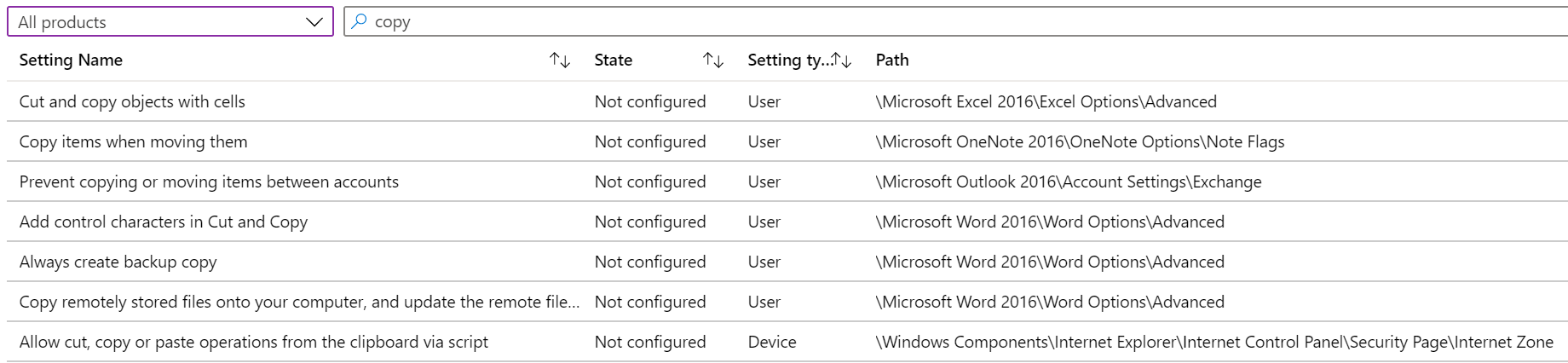
En otro ejemplo, busque
microsoft word. Aparecen los valores que puede establecer para el programa Microsoft Word. Busqueexplorerpara ver los valores de Internet Explorer que puede agregar a la plantilla.También puede restringir la búsqueda si solo selecciona Configuración del equipo o Configuración del usuario.
Por ejemplo, para ver todas las opciones de configuración de usuario de Internet Explorer disponibles, seleccione Configuración de usuario y busque
Internet Explorer. Solo se mostrarán las opciones de Internet Explorer que se aplica a los usuarios:
Crear una directiva de reversión de problemas conocidos (KIR)
En los dispositivos inscritos, se pueden usar plantillas administrativas para crear una directiva de reversión de problemas conocidos (KIR) e implementarla en los dispositivos Windows. Para conocer los pasos específicos, vaya a Implementar una activación de KIR mediante ingesta de directivas ADMX en dispositivos administrados de Microsoft Intune.
Para obtener más información sobre KIR, vaya a:
- Reversión de problemas conocidos: ayudar a mantener los dispositivos Windows protegidos y productivos
- Cómo usar directiva de grupo local o Intune para implementar una reversión de problemas conocidos
Siguientes pasos
La plantilla se crea, pero es posible que aún no esté haciendo nada. Asegúrese de asignar la plantilla (también denominada perfil) y de supervisar el estado de la directiva.
Restringir dispositivos USB mediante plantillas administrativas.
Comentarios
Próximamente: a lo largo de 2024, eliminaremos gradualmente los problemas de GitHub como mecanismo de comentarios para el contenido y lo reemplazaremos por un nuevo sistema de comentarios. Para obtener más información, consulte: https://aka.ms/ContentUserFeedback.
Enviar y ver comentarios de